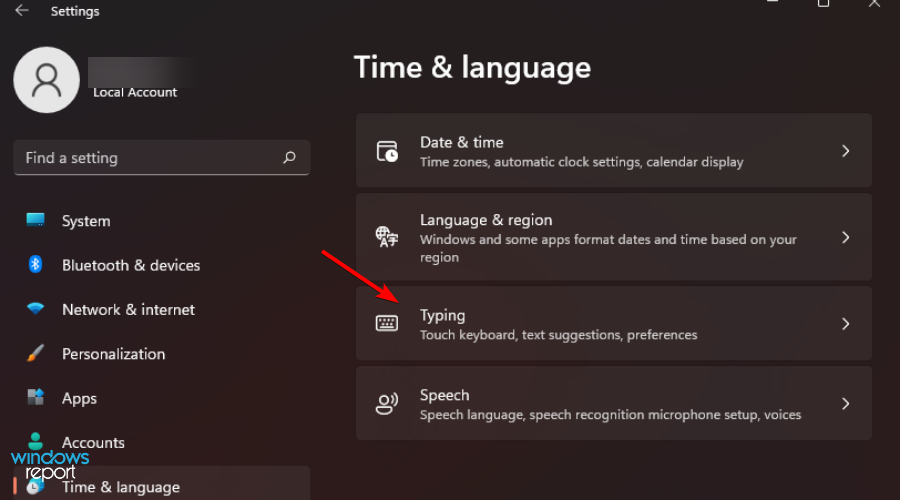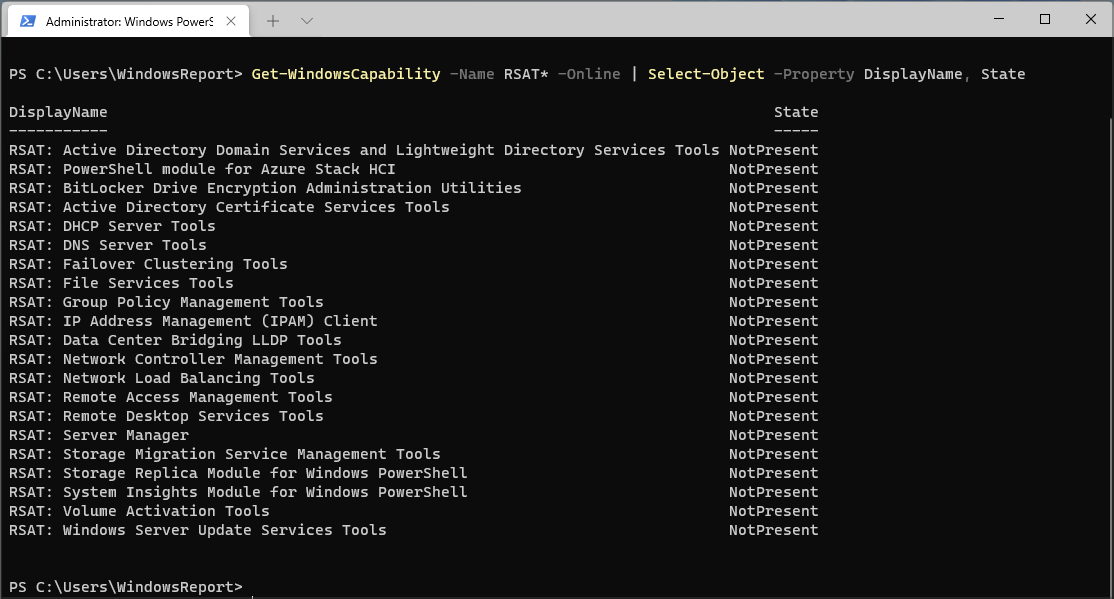- I když nabídka Windows 11 Zobrazit další možnosti vytváří nové prostředí Microsoftu, někteří uživatelé ji chtějí deaktivovat.
- Pokud chcete tuto funkci vypnout, ujistěte se, že jste spustili náš doporučený příkaz v příkazovém řádku.
- Mějte na paměti, že můžete snadno vrátit Průzkumník souborů ke starému vzhledu a získat design, který je vám známější.
![Zakažte nabídku Windows 11 Zobrazit další možnosti [Rychlý průvodce]](/f/ff40687f277d9c29390c373dd380ea8a.jpg)
XNAINSTALUJTE KLIKNUTÍM NA STAŽENÍ SOUBORU
Tento software opraví běžné počítačové chyby, ochrání vás před ztrátou souborů, malwarem, selháním hardwaru a optimalizuje váš počítač pro maximální výkon. Opravte problémy s počítačem a odstraňte viry nyní ve 3 snadných krocích:
- Stáhněte si Restoro PC Repair Tool který přichází s patentovanými technologiemi (patent k dispozici tady).
- Klikněte Začni skenovat najít problémy se systémem Windows, které by mohly způsobovat problémy s počítačem.
- Klikněte Opravit vše opravit problémy ovlivňující zabezpečení a výkon vašeho počítače
- Restoro byl stažen uživatelem 0 čtenáři tento měsíc.
Stále více lidí zažívá nový a vylepšený operační systém Microsoft, ale zdá se, že někteří z nich stále preferují design staré školy.
Není pochyb o tom, že nová kontextová nabídka přináší do Windows 11 působivou konzistenci.
Pokud se zamyslíme nad Windows 10, skutečnost, že každá aplikace měla své vlastní prvky kontextové nabídky, vytvořila pro některé lidi vážný nepořádek.
z Průhledný hlavní panel Windows 11 pro zaoblení rohů je tento OS mistrovským dílem. V této věci se uživatelé z celého světa zajímají o to, jak rychle deaktivovat nabídku Windows 11 Zobrazit další možnosti.
Proces je docela jednoduchý, takže pokud jste na stejné lodi, ujistěte se, že jste si celý tento návod prohlédli, protože je věnován pouze vám!
Jak mohu zakázat nabídku Windows 11 Zobrazit další možnosti?
1. Použijte příkazový řádek
- Udeř Okna klíč, typ cmd, poté klikněte pravým tlačítkem na první výsledek a zvolte možnost Spustit jako administrátor.

- V otevřeném okně zadejte následující příkaz a poté stiskněte Vstupte:
reg add HKCU\Software\Classes\CLSID\{86ca1aa0-34aa-4e8b-a509-50c905bae2a2}\InprocServer32 /ve /d "" /f - Restartujte počítač.
- Jak nakonfigurovat nejlepší nastavení FPS ve Windows 11
- Jak stáhnout jakýkoli zvukový ovladač v systému Windows 11
- Nejlépe hodnocený zálohovací software Windows 11
- 10+ nejlepších Windows 11 File Manager [zdarma a placeno]
- Jak opravit problémy s ovladačem videa v systému Windows 11
2. Vraťte Průzkumníka souborů do starého vzhledu
- K otevření použijte následující klávesovou zkratku Průzkumník souborů Windows 11: Okna + E.
-
Klikněte na 3-tečkové menu nahoře a poté vyberte Možnosti.

- Jakmile jste uvnitřMožnosti složkypřejděte do nabídkyPohledtab.

- Nyní procházejte možnostmi dolů a zaškrtněte příslušné políčko Spusťte možnosti složky v samostatném procesu.

- Klikněte Aplikovat pro uložení změn a poté zapněte OK.
- Restartujte počítač, aby se změny projevily.
Toto jsou již testované metody, které můžete zkusit zakázat nabídku Windows 11 Zobrazit další možnosti. Jak vidíte, oba procesy jsou docela jednoduché a nezabírají čas.
Protože je vždy důležité udržovat váš systém v bezpečí, důrazně doporučujeme také zkontrolovat nejlepší funkce zabezpečení a ochrany osobních údajů ve Windows 11.
Pomohla vám tato příručka ve vaší situaci? Nezapomeňte se podělit o své zkušenosti tím, že zanecháte komentář v sekci níže.
 Stále máte problémy?Opravte je pomocí tohoto nástroje:
Stále máte problémy?Opravte je pomocí tohoto nástroje:
- Stáhněte si tento nástroj na opravu počítače hodnoceno jako skvělé na TrustPilot.com (stahování začíná na této stránce).
- Klikněte Začni skenovat najít problémy se systémem Windows, které by mohly způsobovat problémy s počítačem.
- Klikněte Opravit vše opravit problémy s patentovanými technologiemi (Exkluzivní sleva pro naše čtenáře).
Restoro byl stažen uživatelem 0 čtenáři tento měsíc.